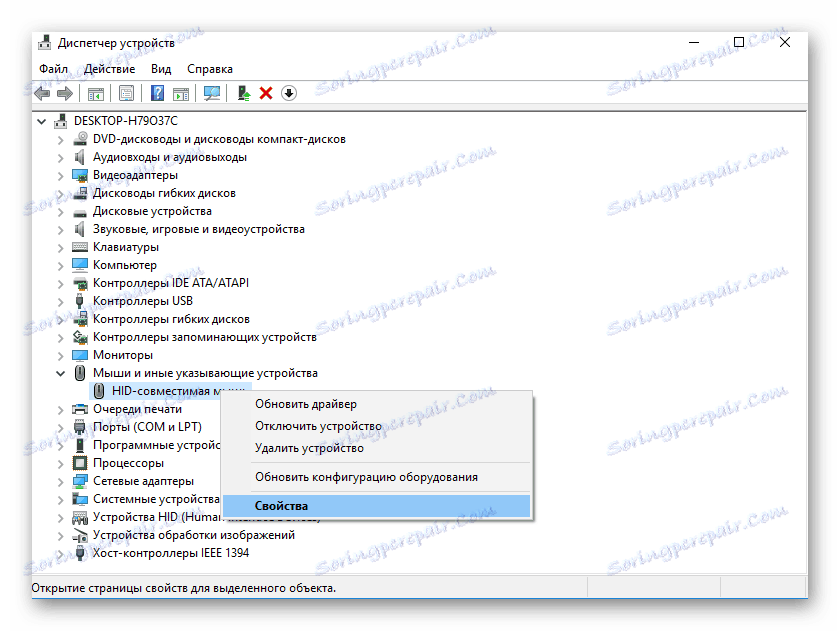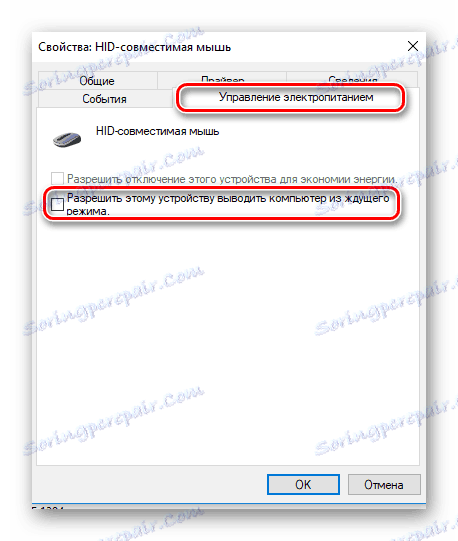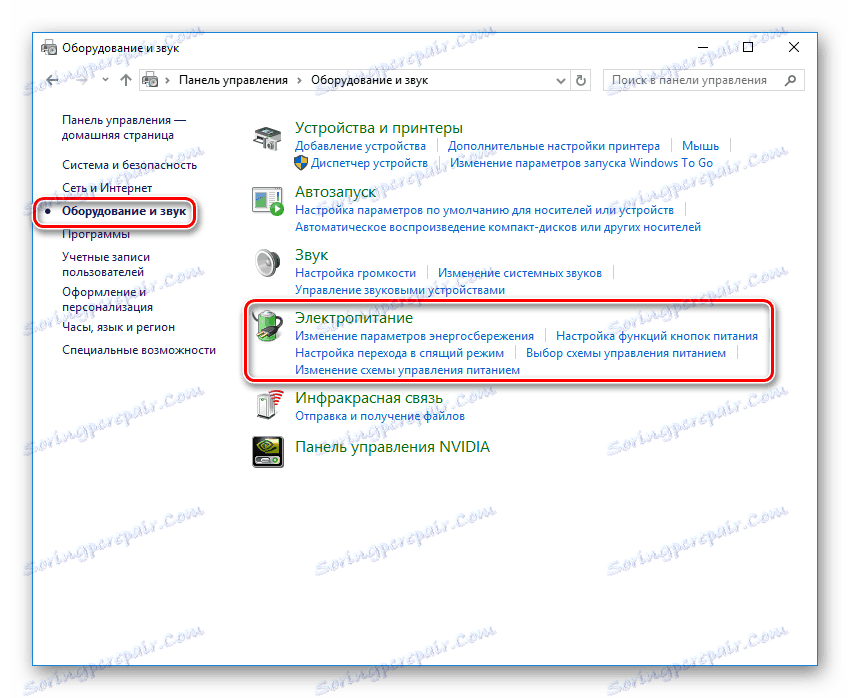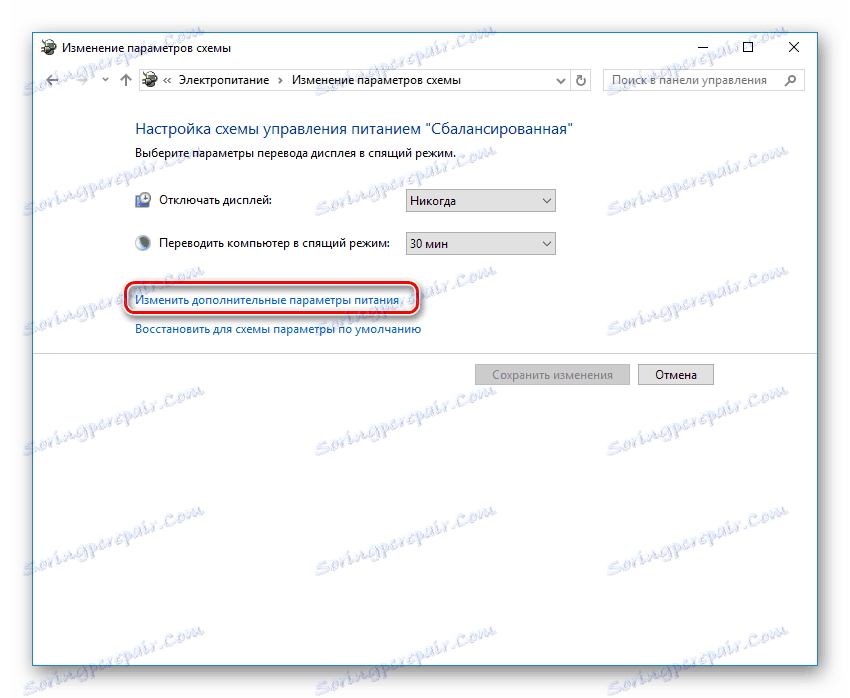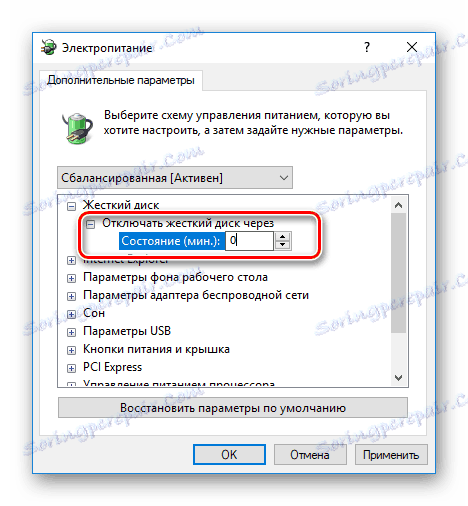Какво да направите, ако компютърът не се събуди
Режимът на сън на компютъра е много противоречиво. Много потребители го заблуждават, вярвайки, че причинява много неудобства, а тези, които са успели да оценят ползите от тази функция в нейната истинска стойност, не могат да се справят без нея. Една от причините за "неприязън" към режима на сън не е толкова редки случаи, когато компютърът обикновено влиза в него, но не работи, за да се измъкне от това състояние. Трябва да прибягвате до принудително рестартиране, като губите неспасените данни, което е много неприятно. Какво можем да направим, за да предотвратим това?
съдържание
Решения на проблема
Причините, поради които компютърът не излиза от режим на заспиване, може да са различни. Особеността на този проблем е тясната му връзка с характеристиките на даден хардуер на компютъра. Ето защо е трудно да се препоръча един алгоритъм от действия за неговото решение. Но все пак можете да предложите няколко решения, които могат да помогнат на потребителя да се освободи от тези проблеми.
Вариант 1: Проверка на драйверите
Ако компютърът не може да бъде изваден от режим на заспиване, първото нещо, което трябва да проверите, е правилността на инсталираното устройство и системните драйвери. Ако някой драйвер е инсталиран с грешки или изобщо не е налице - системата може да работи нестабилно, което може да доведе до проблеми при излизане от режим на заспиване.
За да проверите дали всички драйвери са инсталирани правилно, можете да в "Device Manager" . Най-лесният начин да го отворите е през прозореца за стартиране на програмата, като го извикате, като използвате комбинацията от клавиши "Win + R" и devmgmt.msc командата devmgmt.msc . 
В списъка, който ще се покаже в прозореца, който се появява, не трябва да има удивителен знак за неправилно инсталирани драйвери, както и записите на "Unknown device" , означени с въпросителен знак. 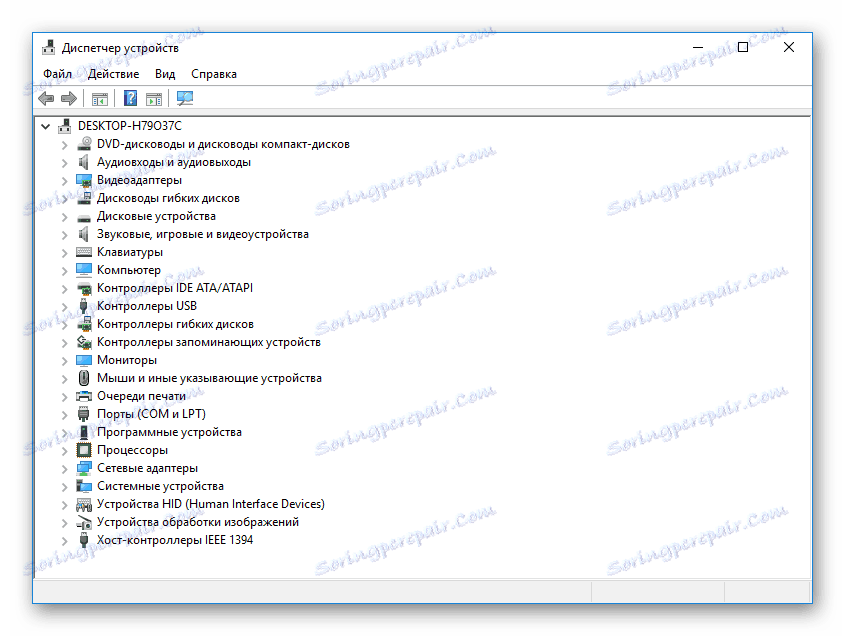
Прочетете още: Научаваме кои драйвери трябва да бъдат инсталирани на компютъра
Най-добрите програми за инсталиране на драйвери
Особено внимание трябва да се обърне на драйвера за видео адаптер, тъй като това е устройството с висока вероятност да предизвика проблеми при излизане от режим на заспиване. Не трябва само да се уверите, че драйверът е инсталиран правилно, но и да го актуализирате до най-новата версия. За да изключите изцяло драйвера за видео като причина за проблема, можете да опитате да влезете и извадите компютъра от режим на заспиване, като инсталирате друга видеокарта.
Прочетете още: Актуализиране на драйверите на графичната карта NVIDIA
Отстраняване на проблем с избледняващия драйвер на NVIDIA графичната карта
Опции за решение за инсталиране на NVIDIA драйвера
Инсталиране на драйвери чрез AMD Catalyst Control Center
Инсталиране на драйвери чрез AMD Radeon Software Crimson
Коригиране на грешката "Видео драйверът спря да реагира и е възстановен успешно"
За потребителите на Windows 7 причината за проблема често е тема Aero . Ето защо е по-добре да го изключите.
Опция 2: Проверка на USB устройства
USB устройствата също често са причина за проблем с изхода на компютъра от режим на заспиване. Преди всичко това се отнася до устройства като клавиатура и мишка. За да проверите дали това наистина е така, трябва да деактивирате тези устройства да не показват компютъра ви от заспиване или хибернация. За да направите това, трябва:
- Намерете мишката в списъка с мениджъри на устройства, щракнете с десния бутон на мишката, за да отворите контекстното меню и отидете в раздела "Свойства" .
![Отворете "Свойства на мишката" в Windows Device Manager]()
- В свойствата на мишката отворете секцията "Управление на захранването" и премахнете отметката от съответното квадратче.
![Променете настройките за захранване в свойствата на мишката в Windows Device Manager]()
Същата процедура трябва да се повтаря и с клавиатурата.
Моля, обърнете внимание! Не можете да деактивирате разрешението за събуждане на компютъра от режим на изключване на мишката и клавиатурата едновременно. Това ще доведе до невъзможността за прилагане на тази процедура.
Вариант 3: Промяна на схемата за захранване
В различни варианти на прехода на компютъра към състоянието на хибернация се осигурява захранването на твърдите дискове. Въпреки това, когато го излезете, включването често се случва със закъснение или HDD изобщо не се включва. Потребителите на Windows 7 са особено засегнати от този проблем. Затова, за да избегнете проблеми, тази функция трябва да бъде изключена.
- В контролния панел в раздела "Хардуер и звук" отидете на "Захранване" .
![Преминете към секцията за захранване в контролния панел на Windows]()
- Отворете настройките на режима на заспиване.
![Отидете в настройките за сън в раздела за захранване на контролния панел на Windows]()
- В настройките на схемата за захранване отидете на връзката "Промяна на допълнителните настройки на захранването" .
![Превключете на допълнителни опции за схема на захранване в контролния панел на Windows]()
- Задайте опцията "Прекъсване на твърдия диск чрез" до нула.
![Променете настройките за деактивиране на устройството с твърд диск в контролния панел на Windows]()
Сега, дори когато "заспите" компютъра, захранването на устройството ще бъде подадено в нормален режим.
Опция 4: Промяна на настройките на BIOS
Ако горните манипулации не помогнаха и компютърът все още не излезе от режим на заспиване, можете да опитате да решите този проблем, като промените настройките на BIOS. Можете да го въведете, като задържите клавиша "Изтриване" или "F2" (или друга опция, в зависимост от версията на BIOS на дънната платка), когато компютърът е стартиран.
Сложността на този метод е, че в различните версии на BIOS разделите, посветени на параметрите на захранването, могат да се наричат по различен начин, а реда на действията на потребителя може да бъде леко различен. В този случай трябва да разчитате повече на вашите познания по английски език и общо разбиране на проблема или да направите справка с коментарите по статията.
В този пример секцията за конфигурация на захранването се нарича "Настройка на управлението на захранването" . 
Въвеждайки го, трябва да обърнете внимание на параметъра "ACPI Suspend Type" . 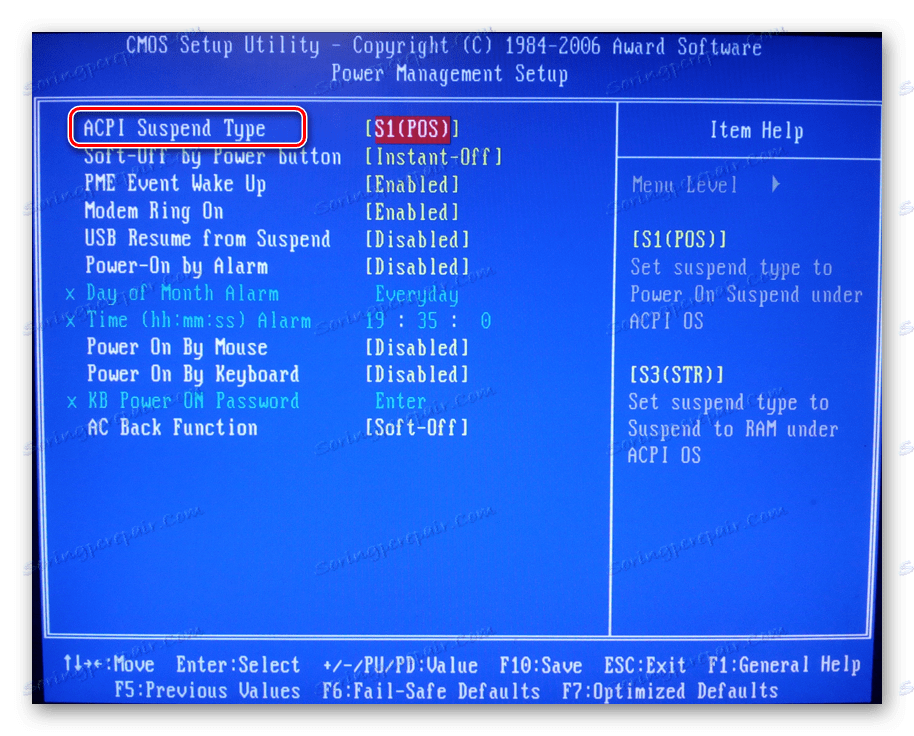
Този параметър може да има две стойности, които определят "дълбочината" на напускане на компютъра за заспиване. 
Когато влезете в режим на хибернация с параметър S1, мониторът, твърдият диск и някои разширителни карти ще бъдат деактивирани. За други компоненти честотата на работа ще бъде намалена. Ако изберете S3, всички освен главната памет ще бъдат деактивирани. Можете да опитате да играете с тези настройки и да видите как компютърът ще излезе от режим на заспиване.
Обобщавайки, можем да заключим, че за да се избегнат грешки, когато компютърът напусне режима на заспиване, е необходимо да наблюдавате внимателно факта, че най-новите драйвери са инсталирани в системата. Не използвайте и нелицензиран софтуер или софтуер от съмнителни разработчици. Спазвайки тези правила, можете да постигнете, че всички хардуерни възможности на вашия компютър ще бъдат използвани изцяло и с максимална ефективност.